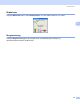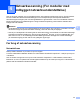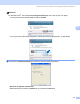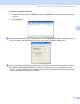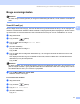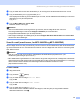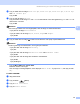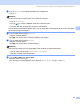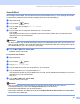Software User's Guide
Table Of Contents
- SOFTWAREBRUGSANVISNING
- Indholdsfortegnelse
- Windows®
- 1 Udskrivning
- Brug af Brother printerdriveren
- Funktioner
- Valg af den rigtige type papir
- Samtidig scanning, udskrivning og faxafsendelse
- Slette data i hukommelsen
- Statusmonitor
- Printerdriverindstillinger
- Adgang til printerdriverindstillingerne
- Fanen Grundlæggende
- Fanen Avanceret
- Brug af FaceFilter Studio til fotoudskrivning fra REALLUSION
- 2 Scanning
- Scanning af et dokument ved hjælp af TWAIN-driveren
- Scanning af et dokument med WIA-driveren (For Windows® XP/Windows Vista®)
- Scanning af et dokument med WIA-driveren (For brugere af Windows Photo Gallery og Windows Fax and Scan)
- Sådan bruges scanningstasten (for brugere af USB-kabel)
- Brug af ScanSoft™ PaperPort™ 11SE med OCR fra NUANCE™
- Få vist elementer
- Organisere elementer i mapper
- Hurtige links til andre programmer
- ScanSoft™ PaperPort™ 11SE med OCR giver dig mulighed for at konvertere billedtekst til tekst, du kan redigere
- Du kan importere elementer fra andre programmer
- Du kan eksportere elementer til andre formater
- Afinstallering af ScanSoft™ PaperPort™ 11SE med OCR
- 3 ControlCenter3
- 4 Netværksscanning (For modeller med indbygget netværksunderstøttelse)
- 5 Fjernindstilling (Ikke tilgængelig for DCP-modeller, MFC-250C, MFC-290C og MFC-297C)
- 6 Brother PC-FAX-software (kun MFC-modeller)
- 7 PhotoCapture Center™
- 8 Firewall-indstillinger (for netværksbrugere)
- 1 Udskrivning
- Apple® Macintosh®
- 9 Udskrivning og faxafsendelse
- 10 Scanning
- 11 ControlCenter2
- 12 Netværksscanning (For modeller med indbygget netværksunderstøttelse)
- 13 Fjernindstilling og PhotoCapture Center™
- Indeks
- brother DAN
Netværksscanning (For modeller med indbygget netværksunderstøttelse)
94
4
Konfigurering af netværksscanning 4
Hvis du bruger en anden maskine end den, der blev registreret for din pc under installationen af MFL-Pro
Suite Software (se Hurtig installationsvejledning), skal du følge trinene herunder.
a For Windows
®
2000: Klik på knappen Start, Indstillinger, Kontrolpanel og derefter
Scannere og kameraer.
For Windows
®
XP: Klik på knappen Start, Kontrolpanel, Printere og anden hardware, derefter
Scannere og kameraer (eller Kontrolpanel, Scannere og kameraer).
For Windows Vista
®
: Klik på knappen , Kontrolpanel, Hardware og lyd, derefter Scanner og
Kameraer.
b Gør et af følgende:
For Windows 2000: Vælg din Brother-maskine i listen, og klik på knappen Egenskaber.
For Windows XP: Højreklik på scannerikonet, og vælg Egenskaber.
Dialogboksen Egenskaber for netværksscanner vises.
For Windows Vista
®
: Klik på knappen Egenskaber.